안녕하세요. 모바일과 PC에서 어떤 웹 브라우저를 주로 사용하시나요? 저는 주로 크롬을 사용합니다. 내 직업이 컴퓨터 작업이기 때문에 종종 다양한 사이트를 방문하고 새로운 링크에 액세스해야 합니다. 그러나 매번 팝업이 차단되었습니다. 한번은 완전히 끄고 사용했어요. 여러 바이러스가 발견된 후 권장되는 방식으로 사용하기 시작했습니다. 오늘 글을 끝까지 읽어보시면 컴퓨터/PC에서 팝업차단을 비활성화하는 방법과 크롬을 편안하게 사용하는 방법에 대한 정보를 알려드리겠습니다. 시작해 봅시다.
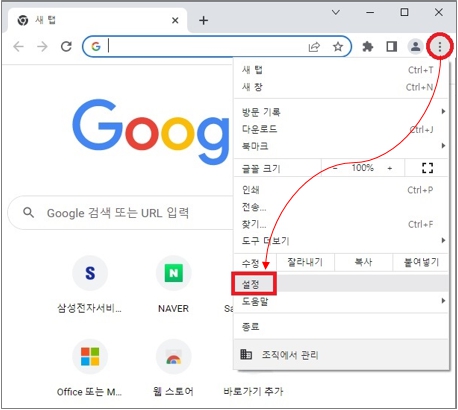
팝업 차단을 비활성화하기 전 주의사항! 꼭 읽어보세요!!
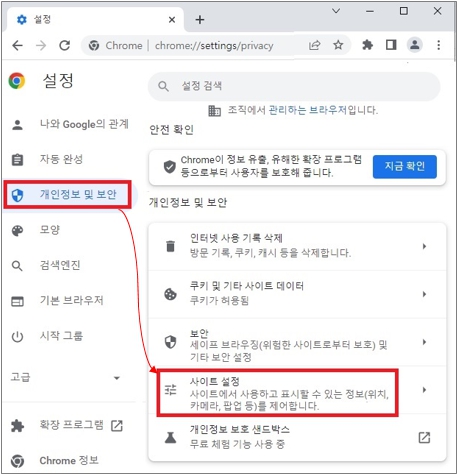
크롬으로 알아보려고 합니다. 앞서 언급했듯이 컴퓨터에서 팝업 차단기를 비활성화하면 보안이 취약해질 수 있습니다. 특히, 출처를 알 수 없는 사이트의 팝업을 허용하는 것은 악성코드나 피싱 사이트로 이어질 수 있어 위험할 수 있습니다. 따라서 팝업 차단을 비활성화한 경우 안정적인 백신 프로그램이나 광고 차단 확장 프로그램을 사용하는 것도 도움이 됩니다. 하지만 컴퓨터나 인터넷을 잘 사용하지 못하는 사람이라면 하지 않는 것이 더 나을 수도 있습니다. 사이트 접속에 문제가 있거나 팝업이 불편하신 분들은 특정 사이트를 추가하시거나, 잠시 꺼두었다가 안전한 사이트라고 생각하여 다시 켜시는 것을 고려해 보시는 것도 좋을 것 같습니다.
모바일에서 팝업 차단기를 비활성화하는 방법
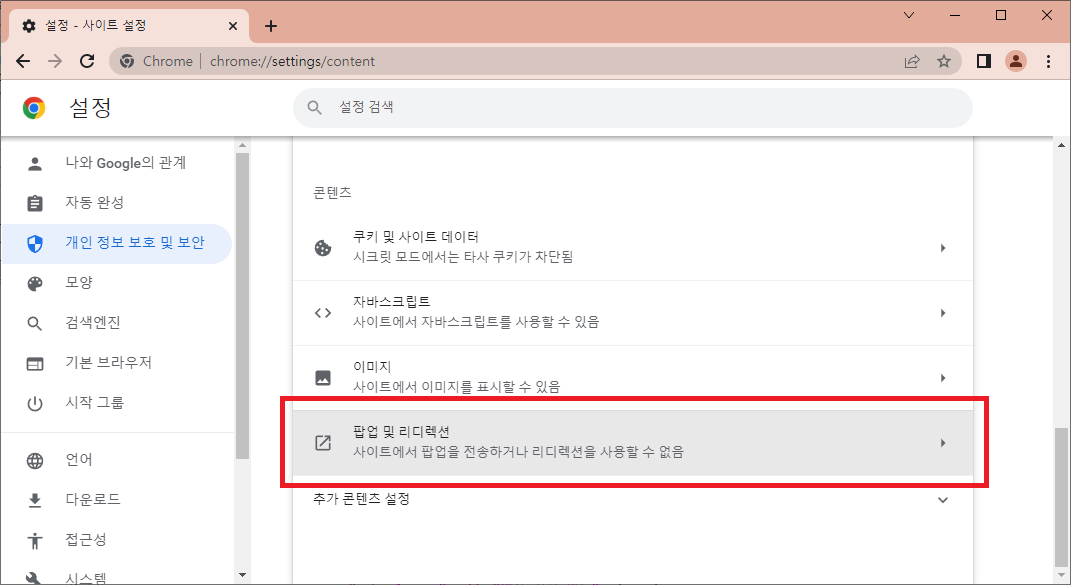
‘크롬’에 접속해주세요. 오른쪽 하단에 ‘…’가 있습니다.
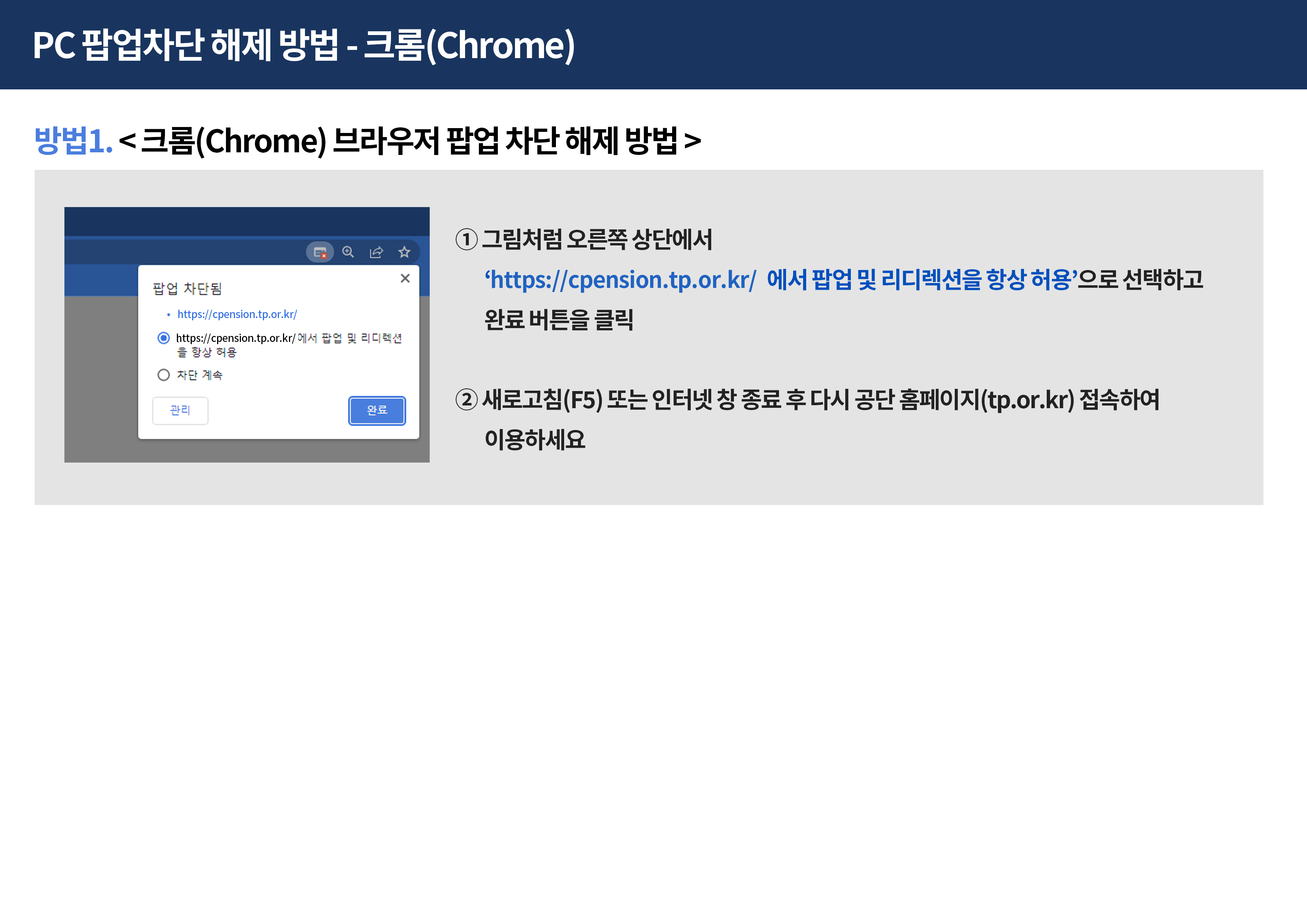
‘설정’을 탭하세요.
원래는 ‘개인정보 보호 및 보안’ 측면에서 당연히 포함되어 있었는데, 그게 없어서 놀랐나요? 모바일 기기의 경우 ‘콘텐츠 설정’으로 이동해야 합니다.
‘팝업 차단’이 활성화되어 있습니다. 들어가서 ‘팝업차단’을 꺼주세요.
‘완료’하는 것을 잊지 마세요! 그렇지 않으면 변경 사항이 저장되지 않습니다.
컴퓨터에서 팝업 차단기를 차단하는 방법
내 컴퓨터에서 팝업 차단기를 비활성화해 보겠습니다. ‘Chrome’에 접속하신 후, 우측 상단의 ‘…’를 클릭하세요. ‘ → 하단 ‘설정’을 눌러주세요.
모바일과 달리 PC에서는 ‘개인정보 및 보안’을 클릭한 후 ‘사이트 설정’으로 이동하세요. 사이트에서 사용하고 표시할 수 있는 정보를 제어할 수 있습니다.
‘팝업 및 리디렉션’으로 이동하세요. 팝업을 끄거나 켜거나 추가할 수 있습니다.
‘사이트에서 팝업 보내기 및 리디렉션 사용 허용’을 클릭하면 팝업 차단을 비활성화할 수 있습니다. 이제 설정창을 나오면 적용됩니다.
권고사항 및 마무리
그러나 위에서 언급한 것처럼 컴퓨터에서 팝업 차단기를 비활성화하면 개인 정보가 바이러스에 취약해지기 때문에 권장되지 않습니다. 꼭 필요한 경우 사이트 링크를 ‘팝업 전송 및 리디렉션 사용 허용’에 추가하는 것이 좋습니다.
‘추가’를 클릭하고 사이트 링크를 등록한 후 ‘추가’하면 해당 사이트만 팝업이 허용됩니다. 더욱 안전하다고 할 수 있습니다. 또한 광고를 피하기 위해 컴퓨터의 Chrome에 바이러스 백신 프로그램이나 adblock Plus와 같은 광고 차단 프로그램을 다운로드하는 것이 좋습니다. ‘바이러스만 조심하면 나중에 무슨 일이 일어날지 모른다’는 생각으로 컴퓨터를 좀 더 편리하게 하기 위해 팝업차단을 끄면, 정말 나중에 무슨 일이 일어날지 모른다는 생각을 경험으로 깨달았고, 곧바로 “사이트에서 팝업을 보내거나 리디렉션을 사용할 수 없습니다.”라는 메시지가 나타납니다. (팝업은 차단됩니다.) 꼭 필요할 때만 사이트를 추가하거나, 잠시 꺼두었다가 무조건 차단으로 변경해두는 편이니, 이 글을 읽어보시고 생각해보는 시간을 가져보시면 좋을 것 같습니다. 감사합니다